1、批量增加符号。选择第一、二行,按下Ctrl+R。这样,我们就能把B列的内容复制到C列了。
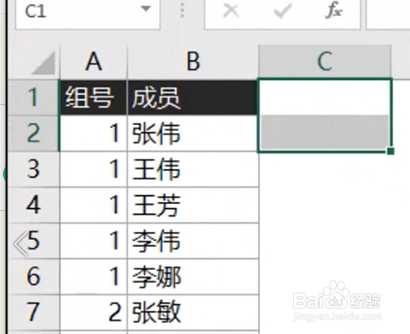
2、编辑C2单元格,在后面加上一个符号,“、”。接着,在下一个单元格对应协商B2的信息,这样我们可以看到,excel已经自动帮我们把这列信息识别出来了。按下回车键,我们就可以实现批量增加“、”了。


3、全选第二列,把第二列删除即可。
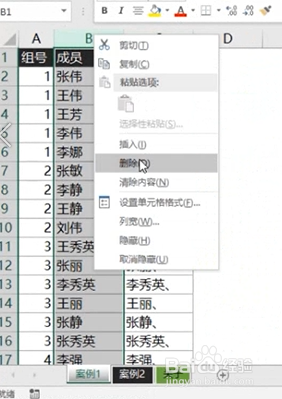
4、文本快速合并,首先要在每个序号面前加上一个空行。拉到对下面,加上一个序列号“1”。在“开始”选项卡,选“填充”,选择“序列”,打开“序列”对话框。如下图设置后,便自动生成了1~16的的数列。

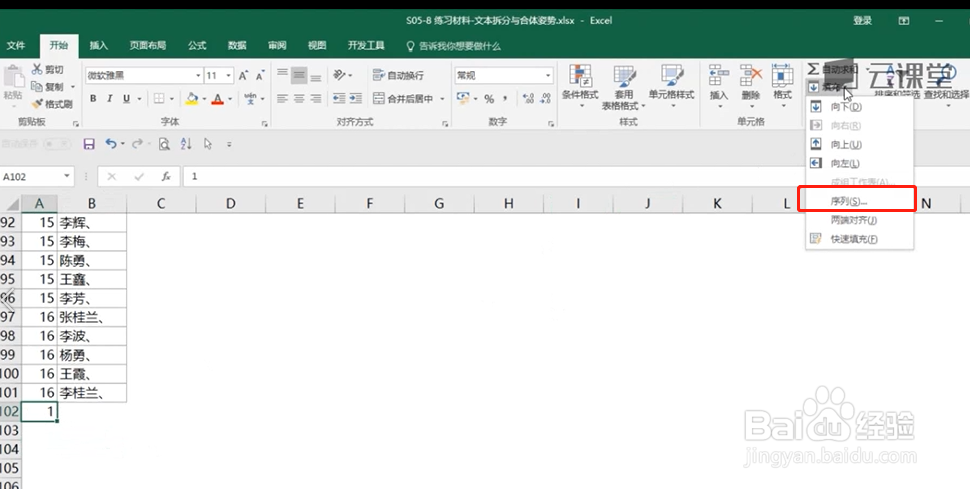

5、在“开始”选项卡下,选择“排序与筛选”,选择“升序”,就能把空行直接插进每个分组编号中了。
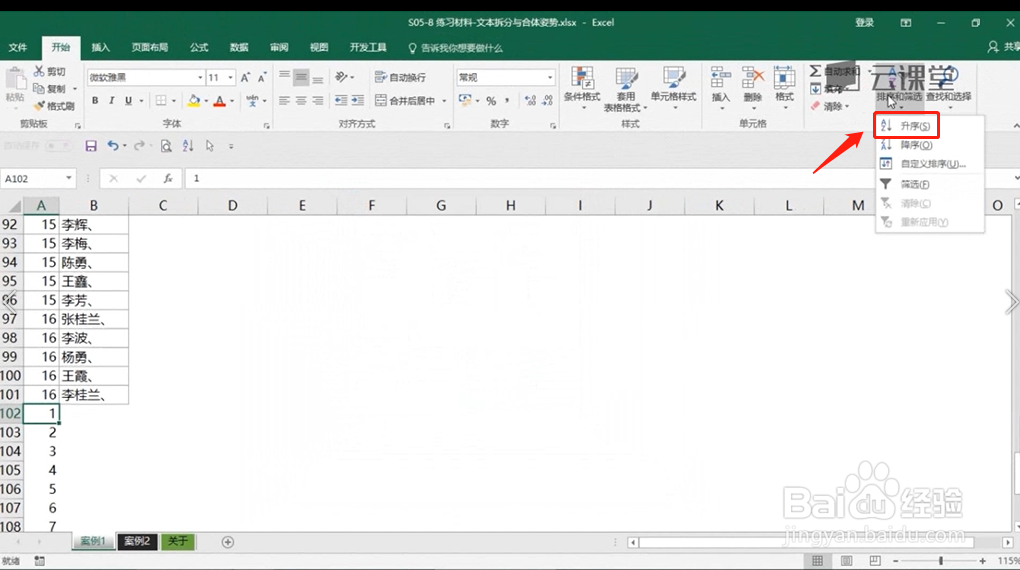
6、把B列拉开足够长的宽度,在“开始”选项卡下,选择“填充”,选择“两端对齐”,这样,我们就能把分组做好了。

7、数据格式美化。全选A列,在“数据”选项卡下,选择“删除重复值”,打开设置框。在设置框内设置“以当前选定区域排序”-“删除重复项”。这样,我们能看到重复值都被删去了。
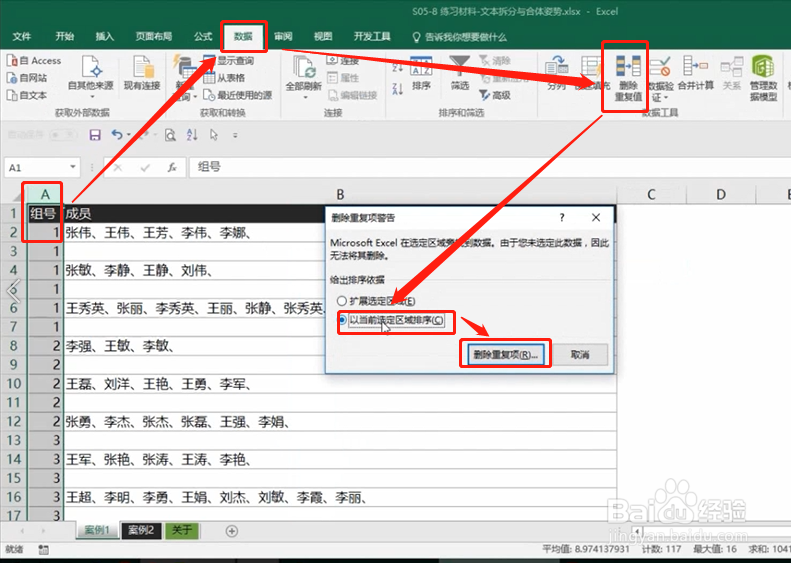
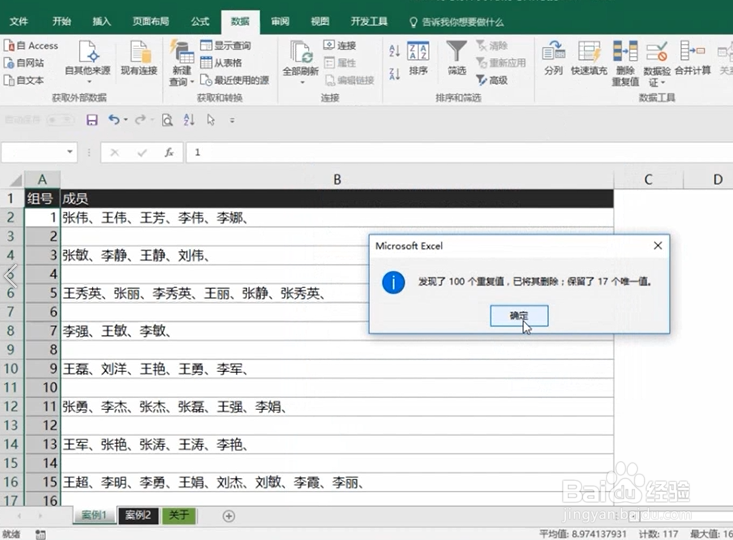
8、但是,我们还是可以看到,内容与内容之间还是有空行。选择B列,Ctrl + G打开定位功能,选择“定位条件”,打开设置框。在设置框内点击“空值”,选择“确定”,我们就能把所有的空行选出来了。
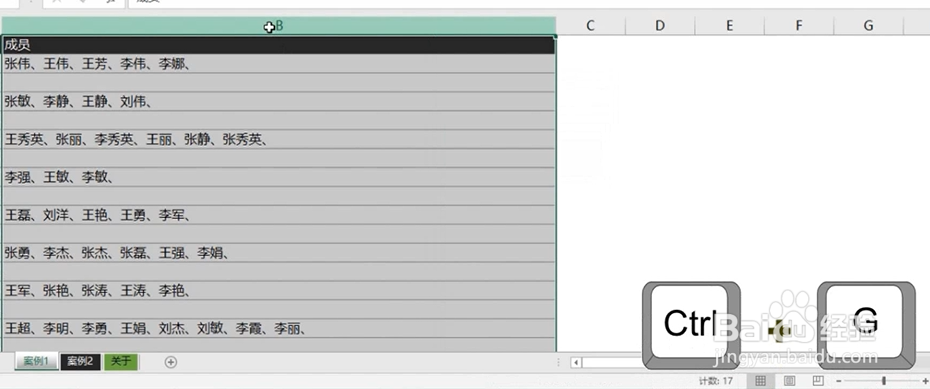

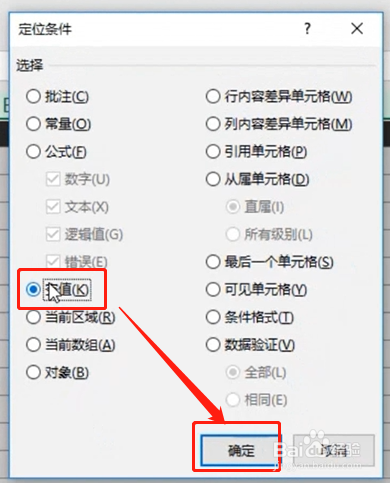
9、选择任意一空行,右键点击“删除”,选择“下方单元格上移”,点击“确认”。这样,我们就可以得到清晰可读的分组数据了。



